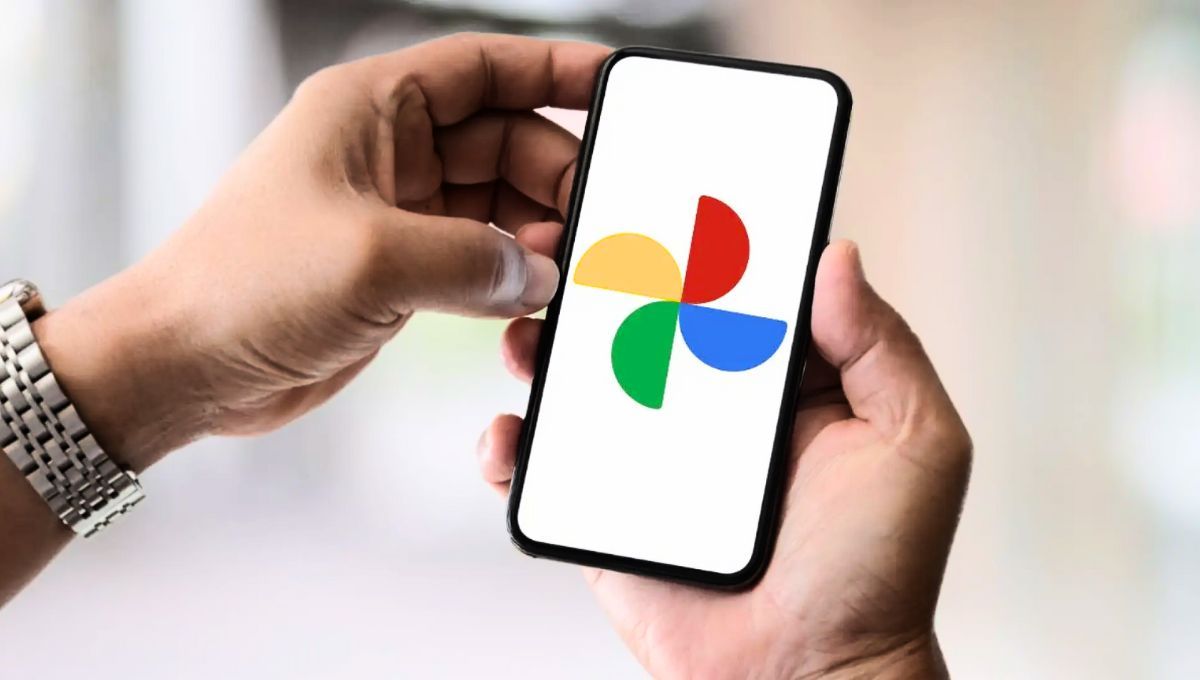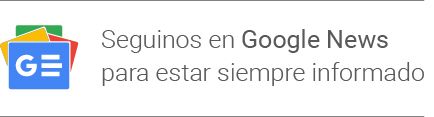Desde el año 2015, Google Fotos es uno de los servicios de almacenamiento de vídeos y fotografías más utilizado en todo el mundo. Tanto es así que muchas personas son las que denuncian que a veces se quedan sin espacio de almacenamiento. Por fortuna, existe un sencillo truco que sirve para evitarlo.
Google Fotos ofrece 15 GB de almacenamiento gratuito por cada cuenta de Google, compartido con Gmail y Google Drive. Aunque, si necesitas más memoria, puedes solicitar la suscripción a Google One.
El desconocido truco que sirve para liberar espacio en Google Fotos
Al utilizar inteligencia artificial para organizar sistemáticamente la búsqueda de fotos y videos, la organización automática de Google Fotos es muy funcional.
Para evitar el problema de quedarte sin memoria de almacenamiento, uno de los tantos trucos que puedes implementar es el de reducir la calidad de las fotos y los videos que tienes guardados en la app.
De esta manera, Google Fotos podrá comprimir los archivos reduciendo su tamaño y, por lo tanto, el espacio de almacenamiento que los mismos ocupan en tu cuenta.
Si deseas conservar las fotos y videos originales, puedes descargarlos y guardarlos en un dispositivo externo antes de aplicar la compresión. Esto es recomendable porque, una vez que realizas este truco, los archivos no pueden volver a su calidad original.
Paso a paso: cómo reducir la calidad de los archivos en Google Fotos para liberar espacio
- 1. Accede a la configuración de Google Fotos: abre la aplicación o la versión web de Google Fotos y ve a la configuración.
- 2. Busca la opción de copia de seguridad y sincronización: dentro de la configuración, encontrarás una sección dedicada a la copia de seguridad y sincronización de tus fotos y videos.
- 3. Elige la calidad deseada: dentro de esta sección, busca la opción para seleccionar la calidad de la copia de seguridad. Podrás elegir entre "Calidad original" (mayor calidad, mayor tamaño) o "Ahorro de almacenamiento" (calidad ligeramente inferior, menor tamaño).
- 4. Confirma el cambio: confirma tu elección y Google Fotos comenzará a comprimir tus fotos y videos existentes que cumplan con los requisitos.